
Crouton er den bedste måde at køre Linux sammen med Chrome OS på din Chromebook . Nu er det endnu bedre - det kan du kør Linux-skrivebordet i en browserfane.
Dette er ikke officiel Google-software, men selve udvidelsen blev oprettet af David Schneider, Crouton-udvikler og Google-medarbejder. Det er så tæt som du kommer!
Hvordan det virker
RELATEREDE: 4 ting at huske på, når du køber en Chromebook til Linux
Denne metode kræver en komplet Crouton-installation. Linux-systemet kører faktisk ikke i en browserfane. Det kører på din Chromebooks system, som det er med Crouton. Fanen browser giver bare et "vindue" til det Linux-skrivebord, så du ikke behøver at skifte frem og tilbage med tastaturgenveje.
Det er lidt ligesom VNC eller en anden fjern-desktop-løsning - men bedre. Fanen browser kører software, der opretter forbindelse til desktop Linux-systemet, der kører i baggrunden og gør det tilgængeligt for dig i et typisk Chrome OS-vindue.
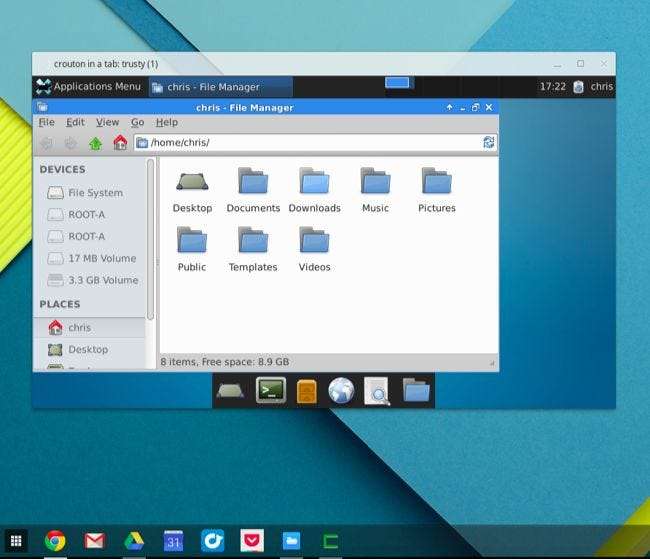
Dette kræver stadig den sædvanlige Crouton-installationsproces - det betyder bare, at Linux-systemet kan bruges meget lettere og på en mere integreret måde bagefter.
Denne metode tilføjer også et par flere bonusser. Dit Chrome OS-udklipsholder synkroniseres frem og tilbage med dit Linux-system (kendt som en "chroot"), og links, du klikker på i Linux-miljøet, kan indlæses i standard Chrome OS-browserfaner.

Installer Crouton på din Chromebook
RELATEREDE: Sådan installeres Ubuntu Linux på din Chromebook med Crouton
Først skal du have Crouton installeret. Dette indebærer at aktivere udviklertilstand på din Chromebook og derefter køre den relevante kommando for at downloade og installere den Linux-desktopsoftware, du vil bruge.
Følge efter vores guide til installation af Linux på din Chromebook med Crouton hvis du har brug for flere detaljer. Sørg for at installere målet "xiwi" eller "udvidelse" for Crouton. Kør f.eks. Følgende kommando for at installere Ubuntu 14.04 (Trusty) Linux-systemet med Xfce-skrivebordet og support til kørsel i en browserfane:
sudo sh ~ / Downloads / crouton -r troværdig -t xfce, xiwi
Vent et stykke tid på, at scriptet downloader og installerer Linux-softwaren, når du har kørt kommandoen. Angiv et brugernavn og en adgangskode, når du bliver bedt om det, og kontroller den officielle dokumentation hvis du har brug for hjælp til noget andet.
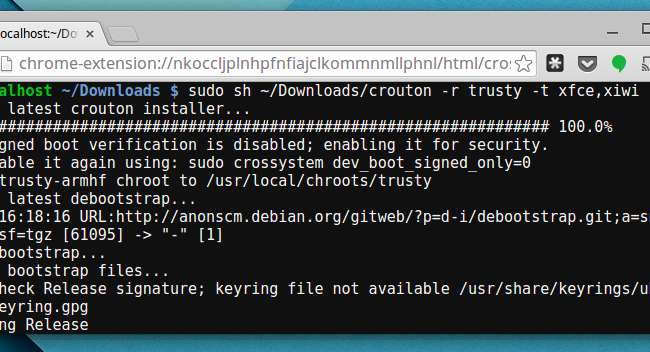
Installer browserudvidelsen
Dit Crouton Linux-system skal nu installeres. Normalt vil du starte den fra terminalen og derefter skifte mellem den og dit Chrome OS-skrivebord med specifikke tastaturgenveje. Det er mere praktisk end genstart for at skifte mellem de to miljøer, men browserudvidelsen her gør det endnu mere praktisk.
Installer Crouton Integration-udvidelse fra Chrome Webshop på din Chromebook. Start derefter Linux-systemet ved at åbne en shell og køre den relevante kommando. Hvis du f.eks. Har installeret Xfce-skrivebordet, kan du trykke på Ctrl + Alt + T, skrive skal og tryk på Enter, og skriv derefter sudo startxfce4 og tryk på Enter.
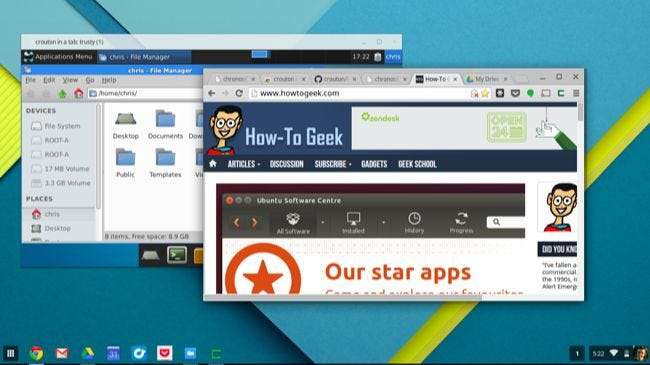
Gør hvad du vil med Crouton-fanen eller -vinduet. Du kan have Linux-systemet i en browserfane i fuld skærm eller placere det i et vindue og flytte det, hvor du vil, på din skærm. Linux-skrivebordet kan ændres på farten - bare ved at ændre størrelsen på vinduet
Hvis du har en stor nok skærm, kan du endda bruge splitskærmstilstand, se dit Linux-skrivebord på den ene halvdel af skærmen og Chrome OS-applikationer og browservinduer i den anden halvdel.
Fuldt Linux-system til desktop åbner op for mange muligheder, lige fra at bruge kraftfulde udviklerværktøjer og standard UNIX-kommandoer til at spille spil som Minecraft og de mange spil, der er tilgængelige på Steam til Linux. Webudviklere kan endda bruge dette trick til at køre Firefox direkte på deres Chromebooks i en browserfane, så de kan se, hvordan deres websteder gengives i en anden browser. Nu kan alt gøres lige på Chrome OS-skrivebordet uden at skifte frem og tilbage.







